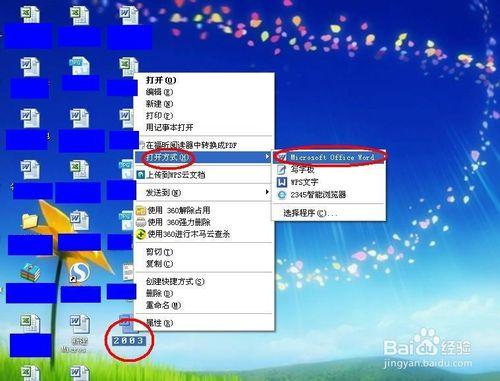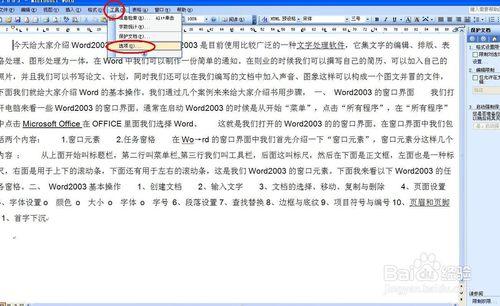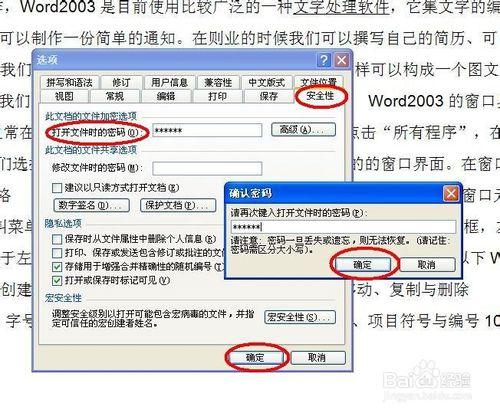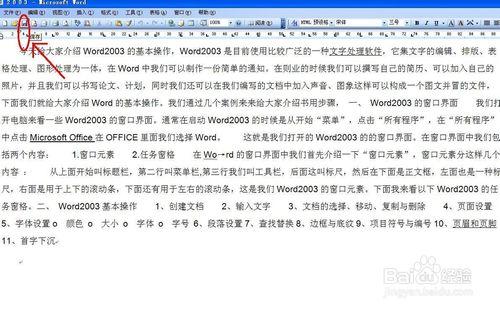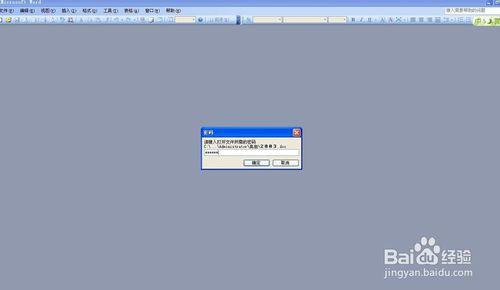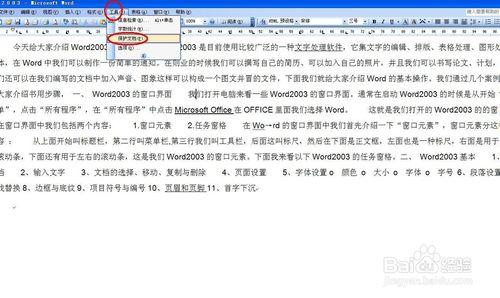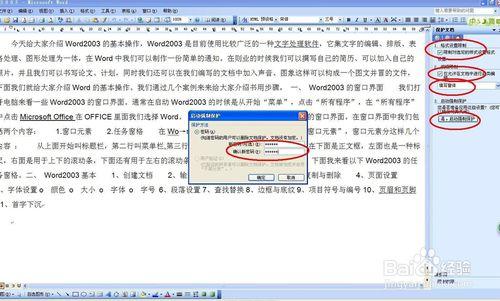作為最常用的辦公軟體,word加密,也就是設定開啟密碼,是保護隱私很常用的手段。同時,有時候為了限制別人編輯word文件,也需要設定限制編輯密碼。下面我來介紹如何設定這兩種密碼。
工具/原料
安裝有Microsoft Word 的電腦
方法/步驟
首先,以一個名為“2003”的word文件進行演示。右擊該文件,選擇“開啟方式”→“Microsoft Office Word”的方式開啟檔案。我這樣做的目的是,由於現在大家電腦上安裝的辦公軟體可能有多種,用這種方式才能保證演示環境是在word2003下面,如下圖。
首先演示的是如何設定加密密碼,也叫開啟密碼。選擇選單欄中的“工具”---“選項”,如下圖。
在彈出的“選項”對話方塊中,點選選單欄中的“安全性”,在“開啟檔案時的密碼”後的框中輸入你要設定的密碼,此處我輸入了123456,然後點選下面的“確定”,彈出“確認密碼”視窗,在視窗中再次鍵入123456,按“確定”,設定開啟密碼成功。
加密完成,單擊工具欄中的“儲存”按鈕,如下圖,儲存設定。關閉文件。
再次用word2003的方式開啟文件,這時候發現就需要輸入密碼了。如下圖。輸入123456後,方可開啟。如果你想取消加密,可以把加密密碼刪除即可。到此,文件加密講解完畢。
下面講解如何禁止word文件被編輯。選擇選單欄中的“工具”---“保護文件”,如下圖。
在右側出現的“保護文件”對話方塊中,勾選“限制對選定的樣式設定”,勾選“僅允許在文件中進行此類編輯”,並在選框中選擇“填寫窗體”,再點選下面的“是,啟動強制保護”,然後出現密碼設定對話方塊,輸入文件保護密碼,完成保護。這時候,你會發現文字裡面沒有了游標,也就是說不能進行編輯、複製、貼上等操作了,起到了文件保護的作用。
取消文件保護的方法呢?很簡單,選擇右下角的“停止保護”,輸入密碼,這樣就解除了保護。
注意事項
由於系統、軟體等等問題導致您的實際情況與演示的差別,如果任何疑問,請您與我聯絡,我會為您認真解答